Sådan afinstalleres et Magisk-modul og Magisk-zip fra en rodfæstet enhed
Fejlfind Vejledning / / August 05, 2021
Du er muligvis ofte stødt på en boot-loop på din smartphone på grund af et specifikt Magisk-modul. Nu er dette et ret almindeligt problem, da nogle gange er specifikt Magisk-modul ikke kompatibelt og forårsager denne boot-loop på din Android-enhed. I denne vejledning viser vi dig, hvordan du afinstallerer et Magisk-modul og Magisk-zip helt fra en rodfæstet enhed.
Desuden kan fjernelse af det specifikke Magisk-modul eller hele Magisk-zip fra din enhed bringe din enhed tilbage til den normale arbejdstilstand og også slippe af med bootloop på din enhed. Desuden deler vi i dette indlæg to metoder til dig, der hjælper dig med at slippe af med de forskellige problemer på grund af et specifikt Magisk-modul. Så uden yderligere ado, lad os komme direkte ind i selve artiklen;

Indholdsfortegnelse
- 1 Sådan afinstalleres et Magisk-modul og Magisk-zip fra en rodfæstet enhed
-
2 Hvad er Magisk?
- 2.1 Metode 1: Afinstaller Magisk Module via TWRP
- 2.2 Metode 2: Afinstaller Magisk Module med Magisk Manager til Recovery Mode
- 3 Konklusion
Sådan afinstalleres et Magisk-modul og Magisk-zip fra en rodfæstet enhed
Men før vi går videre til artiklen og lærer metoderne til at afinstallere Magisk-modulet eller Magisk-zip til en rodfæstet enhed, lad os først forstå, hvad Magisk er;
Hvad er Magisk?
Magisk er kendt som en "systemløs" rodmetode. Det er i det væsentlige en måde at ændre systemet på uden at ændre det. Ændringer gemmes sikkert i opstartspartitionen i stedet for at ændre de rigtige systemfiler. Dette er den vigtigste funktion i dette værktøj. Da de originale systemfiler forbliver uændrede, kan ændringer ikke vises af Google SafetyNet.
Googley SafetyNet er grunden til, at mange mennesker bruger dette værktøj frem for andre metoder. SafetyNet registrerer, hvornår systemet er blevet manipuleret og blokerer for, at visse apps fungerer korrekt. Google Pay, Netflix og Pokemon GO er et par eksempler. SafetyNet er en vigtig sikkerhedsforanstaltning, men det kan være alt for aggressiv. Magisk giver brugerne mulighed for at have rod- og andre ændringer, mens de stadig bruger disse populære apps. Metoder som SuperSU ændrer systemfilerne, hvilket udløser SafetyNet til at blokere apps.
– XDudviklere
Metode 1: Afinstaller Magisk Module via TWRP
Bemærk
BEMÆRK: Magisk Module Uninstaller Zip skal blinkes, når nedenstående procedure skal følges.
- For det første skal du downloade Magisk Module Uninstaller Flashable zip fra her.
- Flyt nu den flashbare zip-fil til telefonens interne hukommelse eller SD-kortet ved hjælp af MTP (næsten hver TWRP-gendannelse understøtter denne metode)
- Tryk nu på Installere på TWRP og gå til det sted, hvor du har gemt Magisk Module Uninstaller Flashable zip-fil, og vælg den.
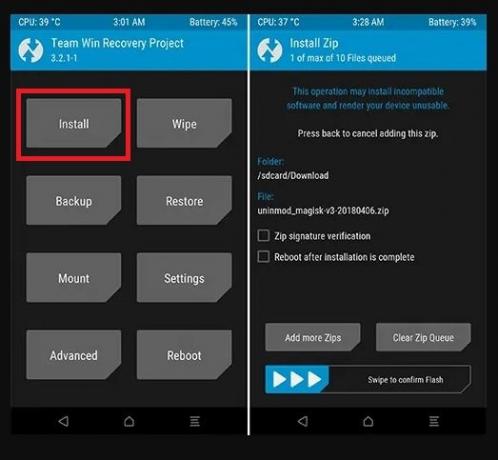
- Når installationen er afsluttet, skal du gå tilbage til TWRP hjem.
- På startsiden, ta på Avanceret mulighed og vælg Terminalmulighed.

- Nu skal du skrive
uninmodi Terminalboks og tryk på Gå ind knap.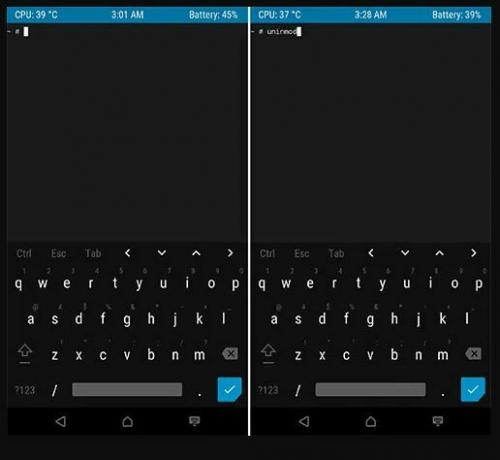
- Det tager næsten 3 minutter at montere /data/adb/magisk.img til /dev/tmp/magisk_img.
- Igen skal du vente ca. 3 minutter, indtil modulerne er indlæst, som i øjeblikket er installeret på din enhed.
- Når installationen er afsluttet, vil du blive præsenteret en liste over Magisk-moduler, og derefter skal du vælg nummeret på det specifikke Magisk-modul, der forårsager problemet, og du vil afinstallere det.
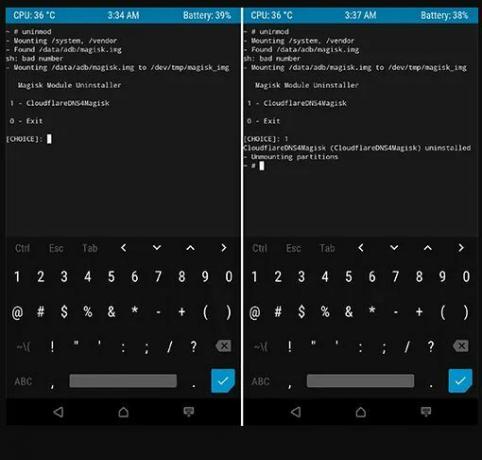
- Når du først har valgt modulet, vil Magic Module endelig blive afinstalleret helt. Du skal dog vente igen i cirka 4 minutter for at afmontere partitionerne.
Metode 2: Afinstaller Magisk Module med Magisk Manager til Recovery Mode
Du skal downloade Magisk Manager, der giver dig flere muligheder og funktioner i forhold til metoden ovenfor. Desuden har Magisk Manager en interaktiv brugergrænseflade og er meget flydende og hurtig. Download den nyeste version af Magisk Manager fra knappen nedenfor;
Magisk Manager Seneste versionNår du har downloadet Magisk Manager fra ovenstående link, skal du fortsætte med denne metode.
- Installer Magisk Manager på din enhed.
- Åbn nu TWRP og tryk på Installere og vælg modulet.

- Stryg for at bekræfte installationen af modulet.
- Gå nu til TWRP-hjemmet, og tryk på den avancerede mulighed, og tryk derefter på terminalindstillingen for at få adgang til Magisk manager-modulerne.
- Indtast den kommando, der er nævnt i slutningen, så får du listen over indstillinger (Bemærk, at du kun indtaster denne kommando for første gang):
mm - For anden gang skal du indtaste denne kommando:
/data/media/mm- e) Aktivér / deaktiver moduler
- l) Liste over installerede moduler
- m) Lav magisk.img srvive f. nulstiller
- r) Ændr størrelse på magisk.img
- s) Skift Magisk-indstillinger (ved hjælp af via Text Editor)
- t) Skift automatisk_montering
- u) Afinstaller moduler
- x) Afslut
- Fra ovennævnte liste kan du gå videre og vælge en hvilken som helst af de indstillinger, du vil vælge, f.eks. Hvis du bruger “e ” valgmulighed, så kan du enten aktivere eller deaktivere modulet.

- Men vi vil afinstallere modulet, så du skal vælge “U” kommando. Dette viser dig listen over moduler, som du har installeret på din enhed, og du kan afinstallere Magisk-modulet.

- Nu er det eneste, der er tilbage at gøre, at skrive Navn af modulet og tryk på Enter-knap (2 gange).
- Det er det! Dette afinstallerer Magisk-modulet fuldstændigt fra din enhed.
- Endelig vil den bede dig om at gøre noget endnu, hvis ja, skriv derefter Y eller intet at gøre type N.
Konklusion
Så der har du det fra min side i dette indlæg. Håber du kunne lide dette indlæg og også var i stand til med succes at afinstallere det problematiske Magisk-modul fra din enhed ved hjælp af en af de to ovennævnte metoder nævnt ovenfor. Fortæl os det i kommentarerne nedenfor, hvis du har problemer, mens du følger et af ovenstående trin.
En Six Sigma og Google-certificeret digital marketingmedarbejder, der arbejdede som analytiker for et top MNC. En teknologi- og bilentusiast, der kan lide at skrive, spille guitar, rejse, cykle og slappe af. Iværksætter og blogger.


![Download J710MNUBS4CSL1 / J710MNUBS4CSL2: December 2019 Sikkerhed på Galaxy J7 2016 [Sydamerika]](/f/98ac9d4939d5bc121439e63d5e1b38c6.jpg?width=288&height=384)
